可以使用“3D 绘制工具”(3D Paint Tool) 通过 Artisan 笔刷来绘制纹理。
“Artisan”笔刷使用灰度图像来定义笔刷轮廓(或形状)。您可以从 40 个预定义的笔刷形状中进行选择,也可以使用 Maya 支持的任何图像格式来创建您自己的形状。可以使用“Artisan”笔刷来绘制、擦除和克隆纹理。
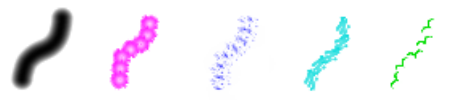
- 显示其他曲面会大大减慢绘制速度。使用“隔离选择”(Isolate Select)或通过隐藏其他曲面来仅显示正在绘制的曲面。
- 在使用“3D 绘制工具”(3D Paint Tool)时更改着色器指定将导致显示不一致。在将着色器重新指定给选定曲面之前,应退出“3D 绘制工具”(3D Paint Tool)。
- 在使用“3D 绘制工具”(3D Paint tool)时切换 UV 集,会产生意外的结果。在切换 UV 集之前退出该工具。
在 3D 对象上进行绘制
- 选择要在其上绘制的曲面。 注:
多边形曲面必须具有适配纹理空间中 0 到 1 范围的非重叠 UV。通常,“自动映射”(Automatic Mapping)会产生可用于绘制的 UV。详细信息请参见多边形建模概述 。
- 选择“3D 绘制工具”(3D Paint Tool),然后打开“工具设置”(Tool Settings)编辑器(“着色”(Shading)菜单集,照明/着色 > 3D 绘制工具(Lighting/Shading > 3D Paint Tool) >
 )。有关工具设置的信息,请参见 3D 绘制工具。
)。有关工具设置的信息,请参见 3D 绘制工具。 - 单击“重置工具”(Reset Tool),以重置工具设置。重置工具是一种很好的做法,可确保在绘制时获得预期效果。
- 除了“要绘制的属性”(Attribute to Paint)(在“工具设置”(Tool Settings)编辑器中的“文件纹理”(File Textures)区域中)以外,选择要绘制的属性。默认设置为“颜色”(Color)。
- 如果以前尚未绘制文件纹理或尚未将文件纹理指定给一个或多个曲面,则在“命令反馈”(Command Feedback)行上将出现以下警告:
警告: 有些曲面不包含指定给当前属性的文件。
此外,在曲面上方移动笔刷时,笔刷轮廓上会显示 X (
 ),以表明您无法在选定的属性纹理上绘制。
),以表明您无法在选定的属性纹理上绘制。 - 如果以前已绘制或指定了文件纹理,您不会收到警告且显示的笔刷不带 X,因此您可以准备进行绘制。跳到步骤 7。 注:
请确保在绘制对象之前先指定一个新着色器,否则您将修改默认着色器。如果发生这种情况,则绘制的纹理将被指定给在场景中创建的任何新对象。
- 单击“指定/编辑纹理”(Assign/Edit Textures)。此时将打开“指定/编辑文件纹理”(Assign/Edit File Textures)窗口。
- 在“大小 X”(Size X)和“大小 Y”(Size Y)框中输入纹理大小,然后选择“图像格式”(Image Format)并单击“指定/编辑纹理”(Assign/Edit Textures)。“保持纵横比”(Keep Aspect Ratio)选项可确保图像的比例保持不变。如果希望纹理的宽度和高度不同,请禁用此选项。纹理大小当前被限制为 2048 x 2048,并且在每一维中都必须是 2 的幂。较大的纹理需要更多的内存。大于 512 的纹理将使性能降低。 提示:
要将不同大小的纹理指定给不同的曲面,请分别选择每个曲面或一组曲面并将纹理指定给它们。指定纹理后,可以选择要在其上绘制的曲面的任意组合。
- 设置模型的基础颜色并保存纹理。这将创建可擦除回去的纹理。为此,请单击“整体应用”(Flood)区域中的“颜色”(Color)色样,然后从“颜色选择器”(Color Chooser)中选择一种颜色。将“绘制操作”(Paint Operations)设置为“Artisan 绘制”(Artisan Paint),单击“整体应用绘制”(Flood Paint),然后单击“文件纹理”(File Textures)区域中的“保存纹理”(Save Textures)按钮。
- 选择用于绘制、擦除、克隆、涂抹或模糊的笔刷。有关详细信息,请参见选择笔刷。
- 根据需要修改任何其他设置,并在模型上拖动以进行绘制。有关这些设置的信息,请参见 3D 绘制工具。
如果正在绘制“单个通道”(Single Channel)(灰度)属性(如凹凸或漫反射)则绘制的颜色将自动转换为灰度。
- 完成一个属性的绘制后,通过选择“要绘制的属性”(Attribute to Paint)旁边的属性,可以绘制另一个属性,而不离开该工具。第一次绘制属性时,必须为其指定一个纹理,除非已在“Hypershade”中指定了纹理。
选择笔刷
选择的笔刷操作定义是否要将绘制应用于纹理,或者是否要擦除、克隆、涂抹或模糊已应用到曲面的绘制。
您可以使用“Artisan” “绘制”(Paint)笔刷将绘制应用到纹理。要实现擦除或克隆,可以使用“Artisan”笔刷。
选择“Artisan”笔刷进行“绘制”(Paint)、“擦除”(Erase)或“克隆”(Clone)
- 在“绘制操作”(Paint Operations)区域中,选择“Artisan”、“绘制”(Paint)、“擦除”(Erase)或“克隆”(Clone)。
Maya 会自动选择上次使用“Artisan” “绘制”(Paint)笔刷时选择的笔刷轮廓。(如果上次的轮廓是自定义笔刷,则该操作只记得它是自定义笔刷,但记不住是哪种自定义笔刷。如果已针对“擦除”(Erase)或“克隆”(Clone)操作更改了自定义笔刷,则该笔刷会针对“绘制操作”(Paint operation)和选定了自定义笔刷轮廓的任何其他操作发生更改。)
使用“旋转到笔划”(Rotate To Stroke)选项可以更改并非是统一圆形的笔刷轮廓的方向。此选项不可用于“克隆”(Clone)操作。
- 如果要使用其他笔刷轮廓,请在“笔刷”(Brush)区域中单击“Artisan”旁边的轮廓形状,或单击“浏览”(Browse)以选择自定义轮廓。当选择随 Maya 一同提供的一个自定义轮廓时,“最后一个图像文件”(Last Image File)图标会发生更改,以显示选定的图像。
- 如果选择了“擦除”(Erase)或“克隆”(Clone),请跳到步骤 5。
- 在“颜色”(Color)区域中,选择“颜色”(Color)。如果正在绘制“单个通道”(Single Channel)(灰度)属性(如凹凸或漫反射)则绘制的颜色将自动转换为灰度。
- 选择“不透明度”(Opacity)(如有必要)。
- 在“绘制操作”(Paint Operations)区域中,选择“混合模式”(Blend Mode)(如有必要)。
- 在“笔刷”(Brush)区域中,修改笔刷的“半径(U)”(Radius (U))(Artisan)(如有必要)。
- 如果曲面严重卷积,则您可能希望启用“屏幕投影”(Screen Projection)。
“擦除”(Erase)绘制
通过使用“擦除”(Erase)笔刷在笔划上方进行绘制,可以擦除绘制的笔划。擦除时,将从绘制的像素中移除颜色,以显示上一个保存的纹理。
若要设定要擦除的背景纹理,请禁用“每一笔划后更新”(Update on Stroke)并单击“保存纹理”(Save Textures)。如果将该操作的整体应用设置为“擦除”(Erase),则可将纹理恢复到其上一个保存的版本。在启用“每一“笔划”(Stroke)后“更新”(Update)时,不能进行擦除,因为纹理会不断进行保存。
“克隆”(Clone)绘制
可以克隆纹理区域(复制),然后在该纹理的其他位置或其他纹理上绘制该样例。有两种克隆方法:动态和静态。
使用动态克隆时,克隆源会随着绘制的进行发生移动。在以下“动态”(Dynamic)“克隆”(Clone)示例中,顶部眼睛的小区域已设置为克隆源。在眼睛下方绘制逐渐复制了顶部的眼睛。在“静态”(Static)“克隆”(Clone)示例中,瞳孔已被克隆并标记。

克隆纹理区域并使用纹理绘制
- 在“绘制操作”(Paint Operations)区域中,单击“重置笔刷”(Reset Brushes)以重置笔刷设置。重置工具是一种很好的做法,可确保在绘制时获得预期效果。
- 在“绘制操作”(Paint Operations)区域中,选择“Artisan”“克隆”(Clone)选项。
在曲面上方移动笔刷时,笔刷轮廓周围会显示 X (
 ),以表明您无法在选定的属性纹理上绘制,直到设置克隆源为止。
),以表明您无法在选定的属性纹理上绘制,直到设置克隆源为止。 Maya 会自动选择上次使用“克隆”(Clone)操作时选择的笔刷轮廓。但是,如果上次的轮廓是自定义笔刷,则该操作只记得它是自定义笔刷,但记不住是哪种自定义笔刷。更改某个操作的自定义笔刷时,将会更改选择了自定义笔刷轮廓的任何其他操作的自定义笔刷。
- 选择一种“克隆笔刷模式”(Clone Brush Mode):“动态”(Dynamic)或“静态”(Static)。
默认情况下,“克隆笔刷模式”(Clone Brush Mode)设置为“动态”(Dynamic)。使用动态克隆时,克隆区域会随着绘制的进行发生更改,沿着笔划移动并保持与笔划路径的距离不变。这是一种用于从现有纹理中复制区域的有效方法。
选择“静态”(Static),可使克隆源始终保持静态。
- 单击“设置克隆源”(Set Clone Source),然后单击要将纹理克隆到的区域。笔刷轮廓保留在单击所在的区域中。
- 如果“克隆笔刷模式”(Clone Brush Mode)设置为“动态”(Dynamic),请单击纹理上的另一个区域以定义克隆源与绘制笔划之间的偏移。
- 在要让克隆纹理出现的模型上进行绘制。在绘制时,克隆源沿着笔划移动,保持由第二次单击定义的偏移。
如果在设置笔划期间在克隆源上方进行绘制,则原始绘制采样用于其余的笔划,但是下一个笔划使用更新的克隆源绘制采样。
设置要擦除回到的图像
使用“设置擦除图像”(Set Erase Image)按钮,可以将当前绘制层设置为要擦除回的层。
使用“设置擦除图像”(Set Erase Image)的示例
- 绘制基础层,例如污垢层。
- 单击“设置擦除图像”(Set Erase Image)按钮。
- 对层整体应用颜色,如灰色。
- 擦除面片,污垢层会完全显示出来。
重置笔刷
通过单击“重置笔刷”(Reset Brushes),可以将笔刷重置为其默认轮廓和设置。下次选择这些操作时,即可立即使用默认笔刷。
撤消笔刷笔划
可以撤消在“首选项”(Preferences)窗口(窗口 > 设置/首选项 > 首选项(Window > Settings/Preferences > Preferences))的“撤消”(Undo)类别中定义的任意数量的笔划。